Cómo iniciar sesión y verificar una cuenta en XT.com
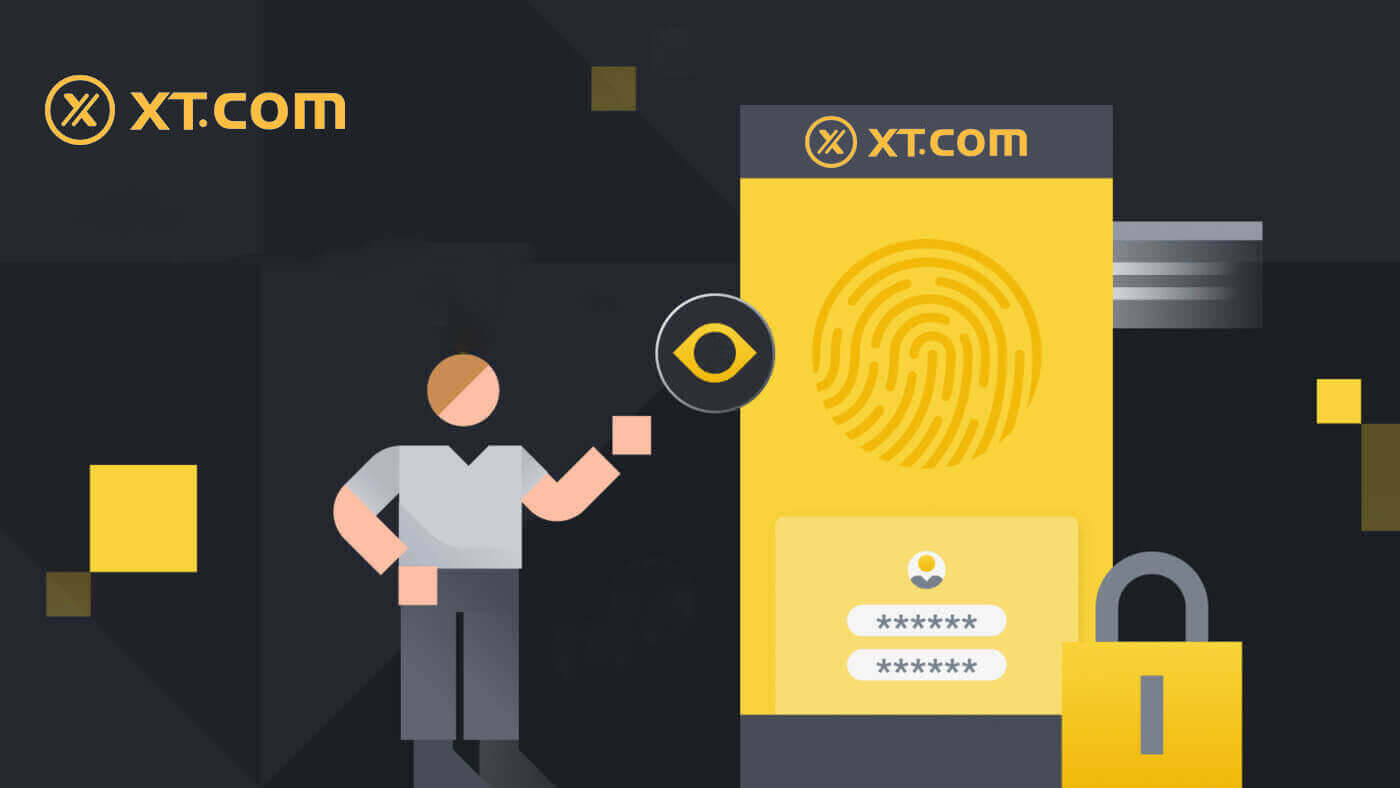
Cómo iniciar sesión en una cuenta en XT.com
Cómo iniciar sesión en su cuenta XT.com con correo electrónico
1. Vaya al sitio web XT.com y haga clic en [Iniciar sesión] .
2. Seleccione [Correo electrónico] , ingrese su dirección de correo electrónico y contraseña, y luego haga clic en [Iniciar sesión] .
Puede iniciar sesión con el código QR abriendo su aplicación XT.com para iniciar sesión.
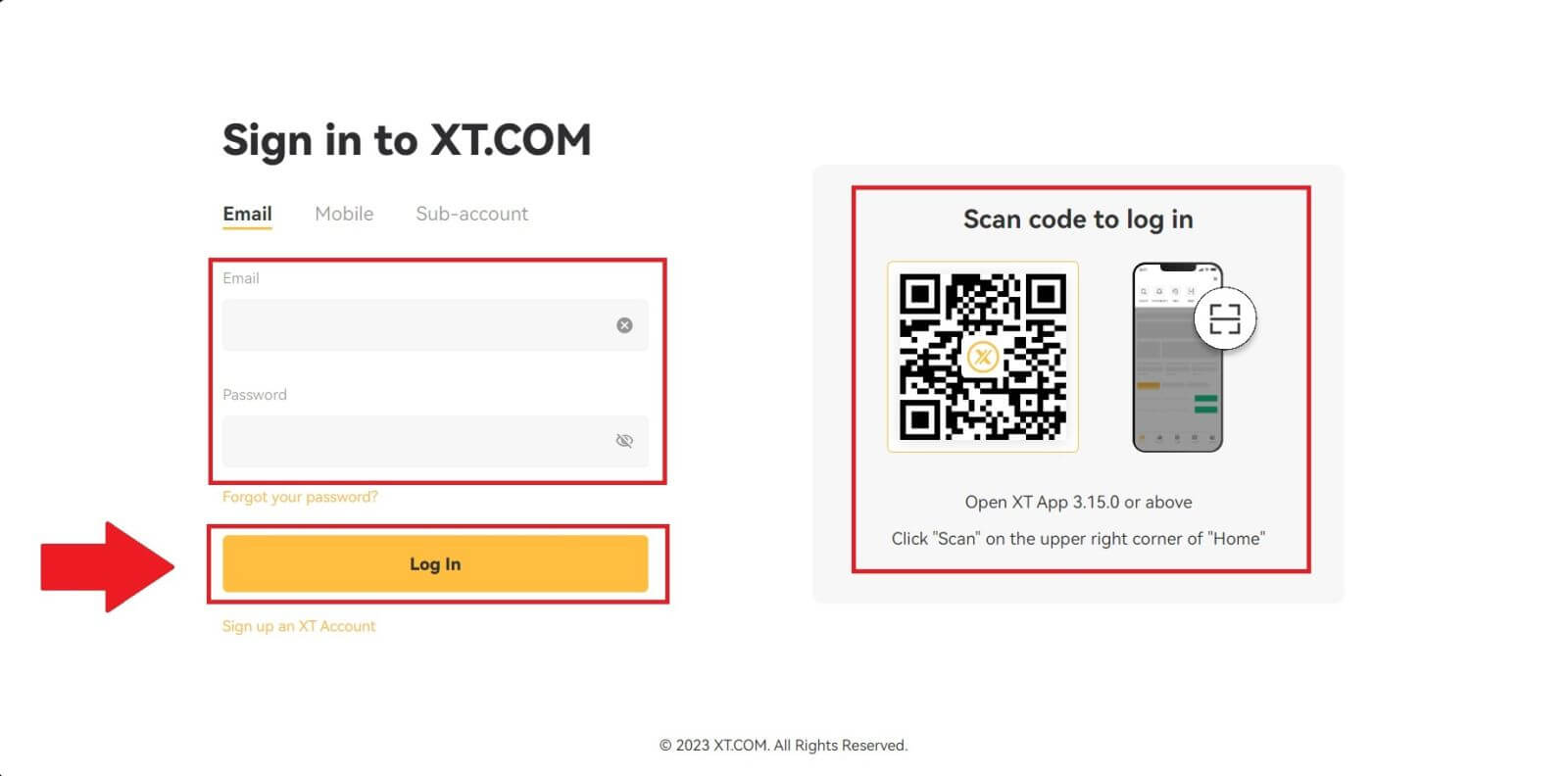
3. Recibirás un código de verificación de 6 dígitos en tu correo electrónico. Ingrese el código para continuar el proceso.
Si no ha recibido ningún código de verificación, haga clic en [Reenviar] .
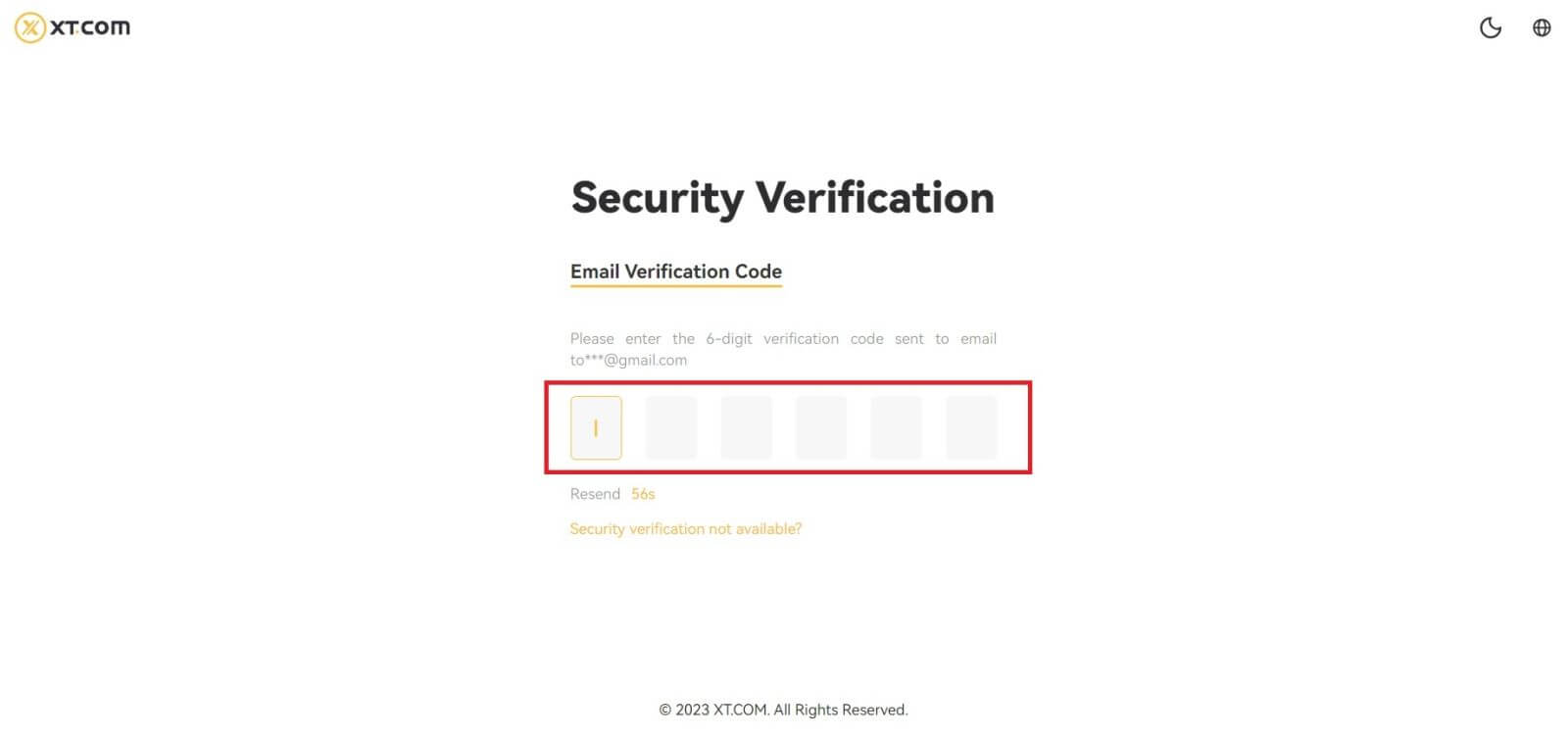
4. Después de ingresar el código de verificación correcto, podrá utilizar con éxito su cuenta XT.com para operar.

Cómo iniciar sesión en su cuenta XT.com con el número de teléfono
1. Vaya al sitio web XT.com y haga clic en [Iniciar sesión] .
2. Seleccione [Móvil] , ingrese su número de teléfono y contraseña y luego haga clic en [Iniciar sesión] .
Puede iniciar sesión con el código QR abriendo su aplicación XT.com para iniciar sesión.
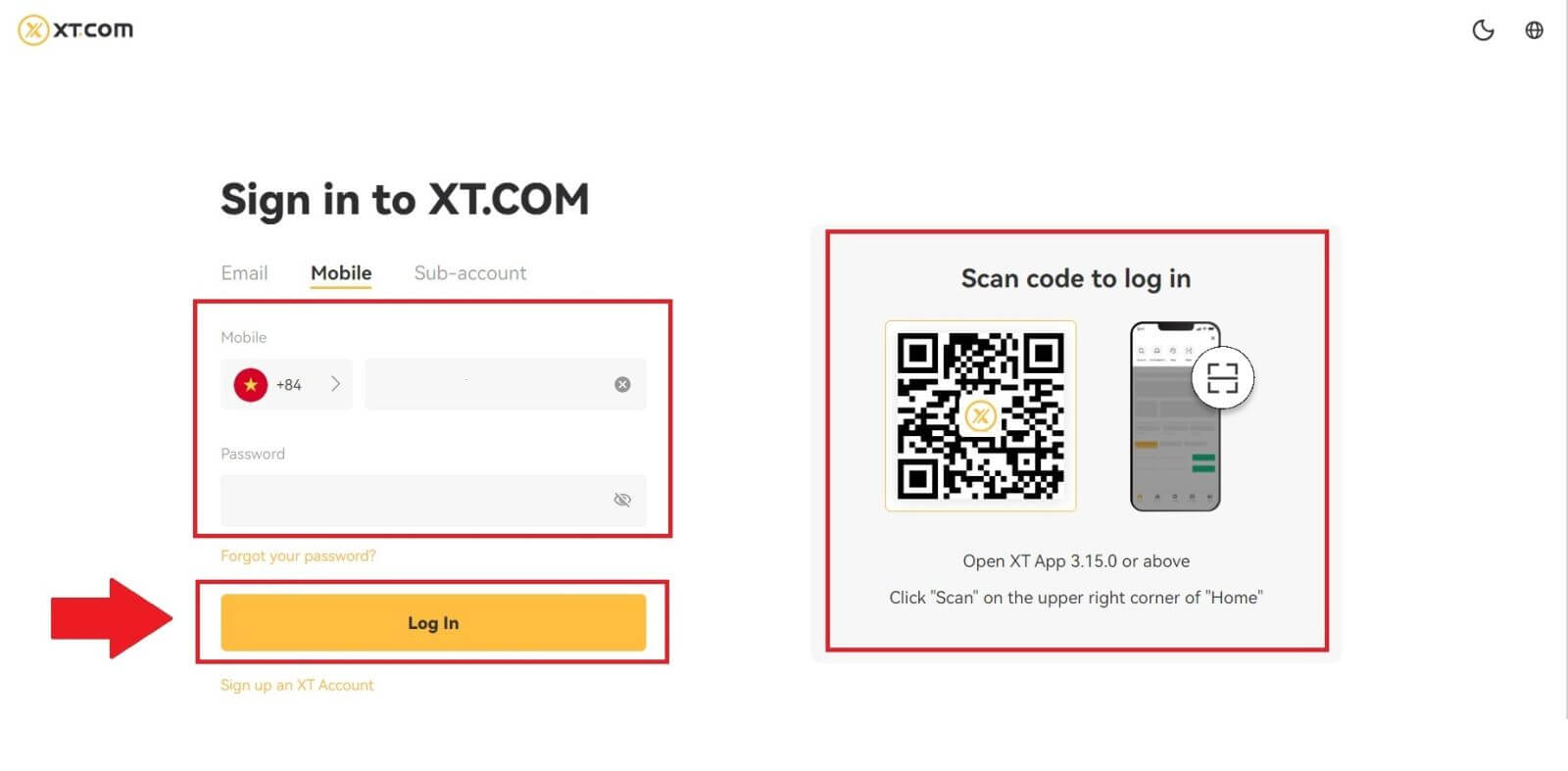
3. Recibirás un código de verificación por SMS de 6 dígitos en tu teléfono. Ingrese el código para continuar el proceso.
Si no ha recibido ningún código de verificación, haga clic en [Reenviar] .
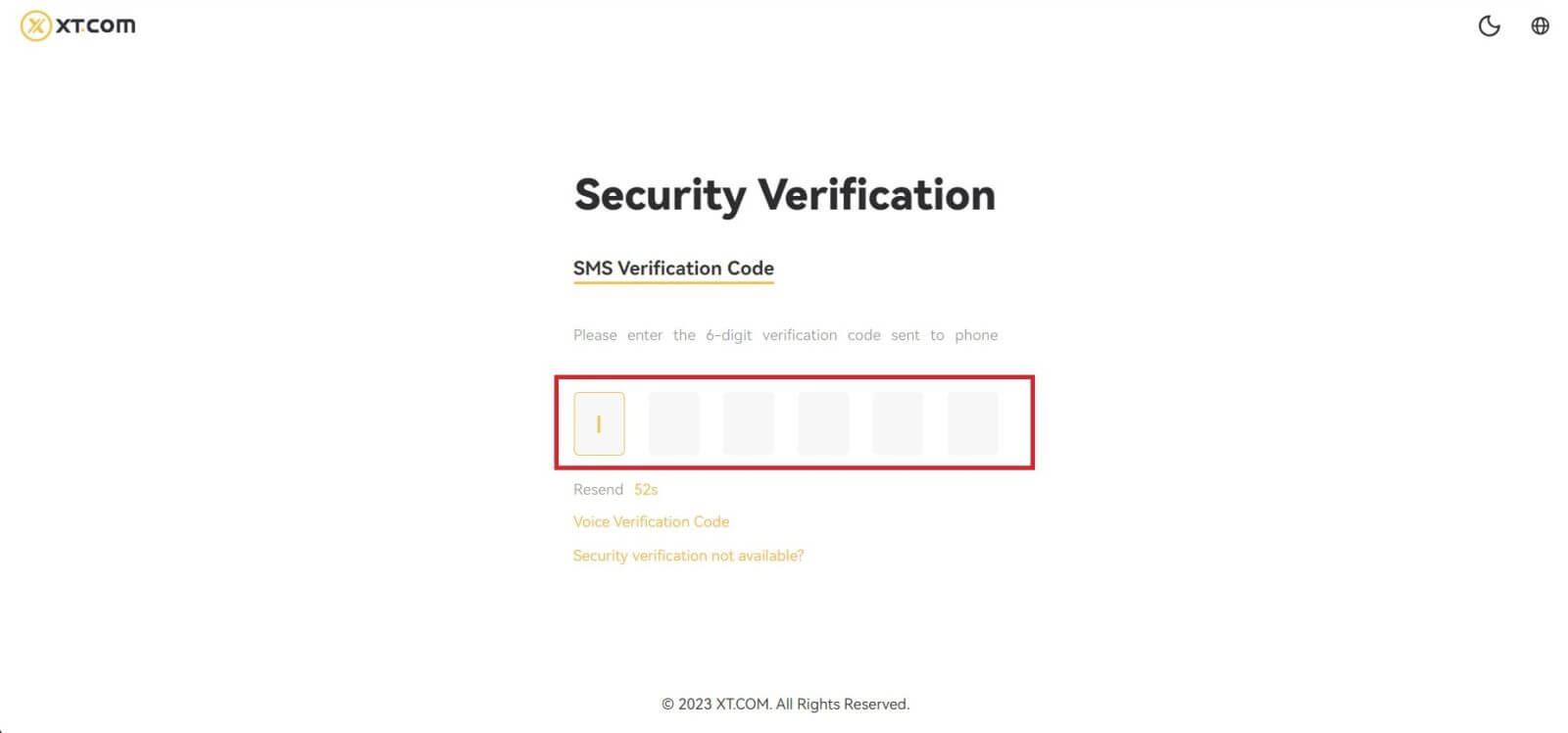
4. Después de ingresar el código de verificación correcto, podrá utilizar con éxito su cuenta XT.com para operar.

Cómo iniciar sesión en su aplicación XT.com
1. Debe instalar la aplicación XT.com para crear una cuenta para operar en Google Play Store o App Store .
2. Abra la aplicación XT.com y toque [Iniciar sesión] .

3. Seleccione [ Correo electrónico ] o [ Número de teléfono ], ingrese su dirección de correo electrónico o número de teléfono, ingrese su contraseña y toque [Iniciar sesión] .
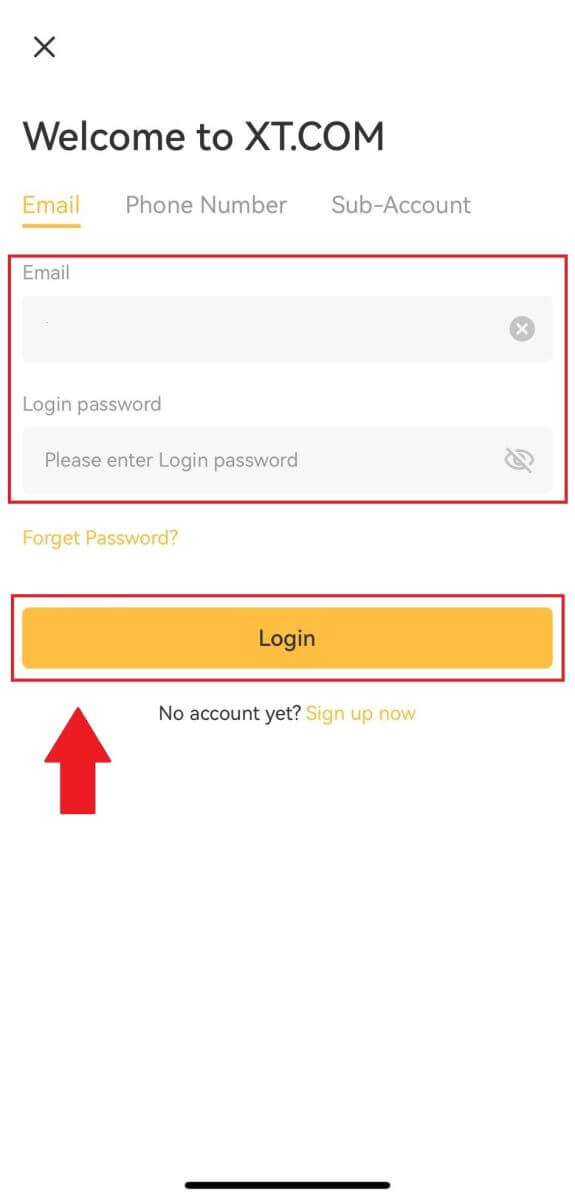
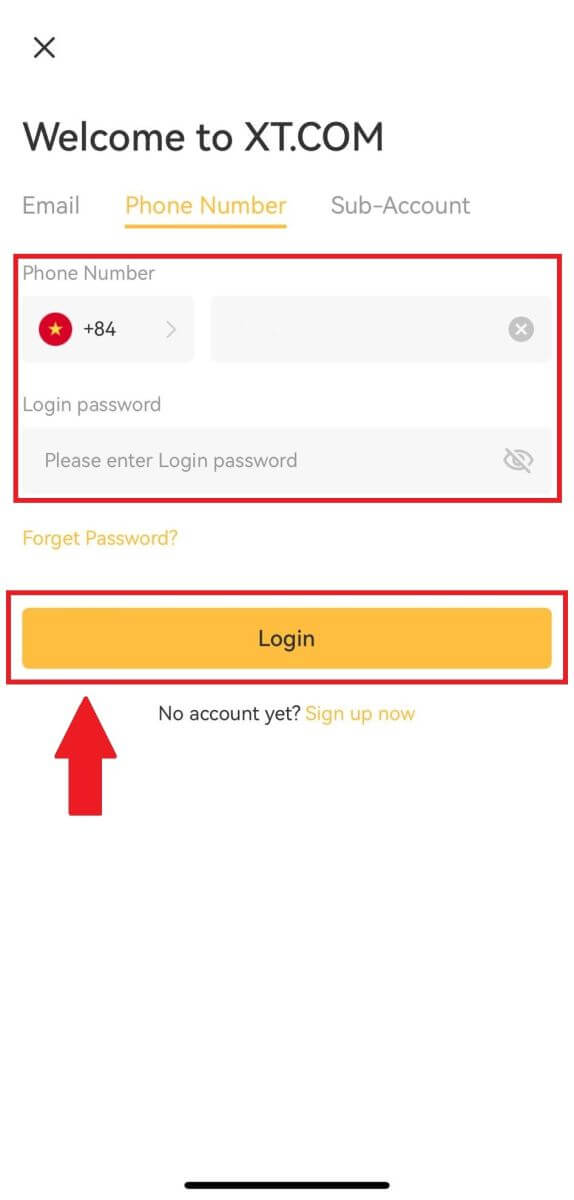
4. Recibirás un código de verificación de 6 dígitos en tu correo electrónico o teléfono. Ingrese el código para continuar el proceso.
Si no ha recibido ningún código de verificación, haga clic en [Reenviar] o presione [Código de verificación por voz].
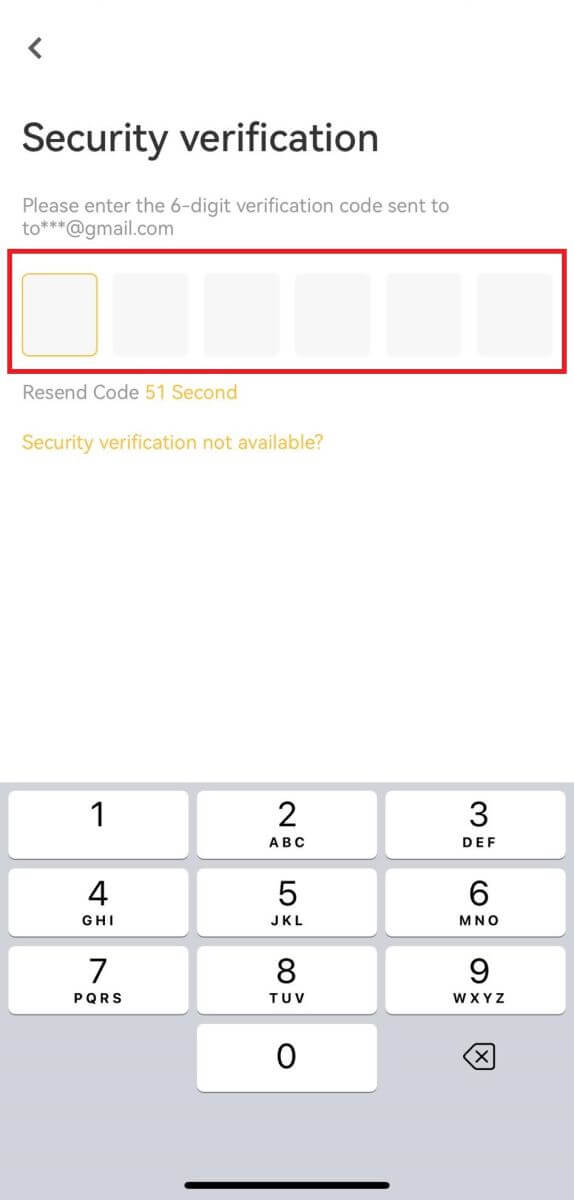
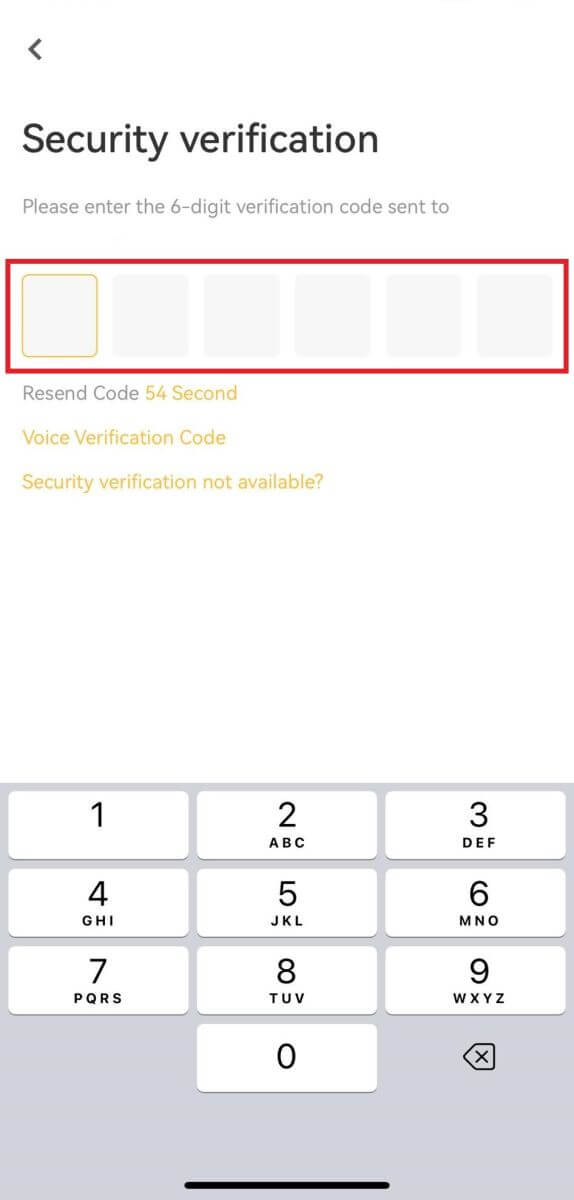
5. ¡Felicitaciones! Ha creado exitosamente una cuenta XT.com en su teléfono
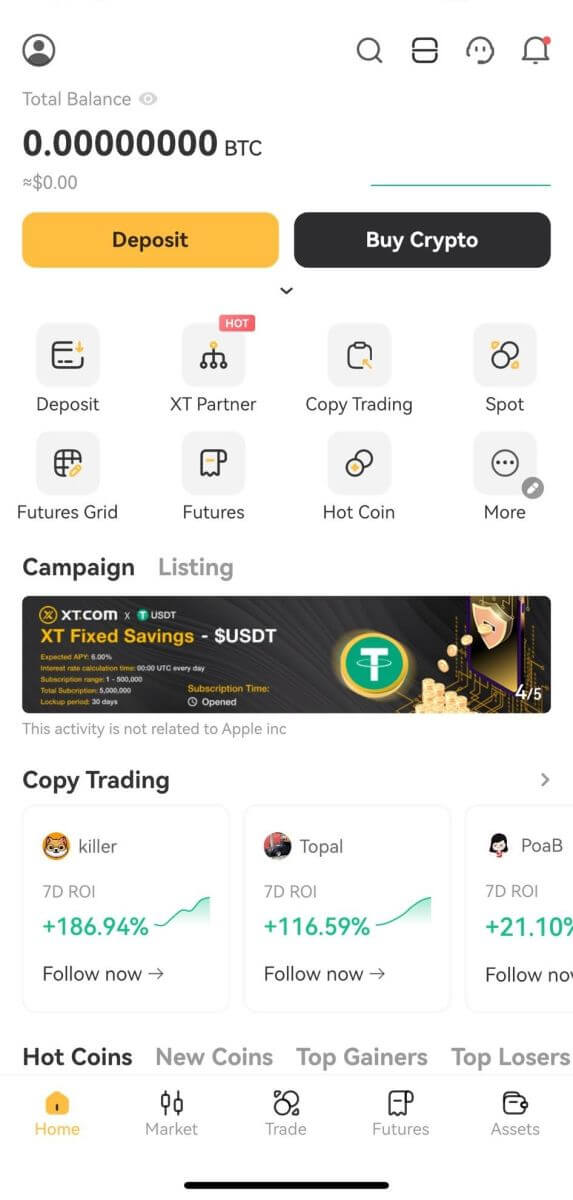
Olvidé mi contraseña de la cuenta XT.com
Puede restablecer la contraseña de su cuenta en el sitio web o la aplicación XT.com. Tenga en cuenta que, por razones de seguridad, los retiros de su cuenta se suspenderán durante 24 horas después de restablecer la contraseña.1. Vaya al sitio web XT.com y haga clic en [Iniciar sesión] .

2. En la página de inicio de sesión, haga clic en [¿Olvidó su contraseña?] .
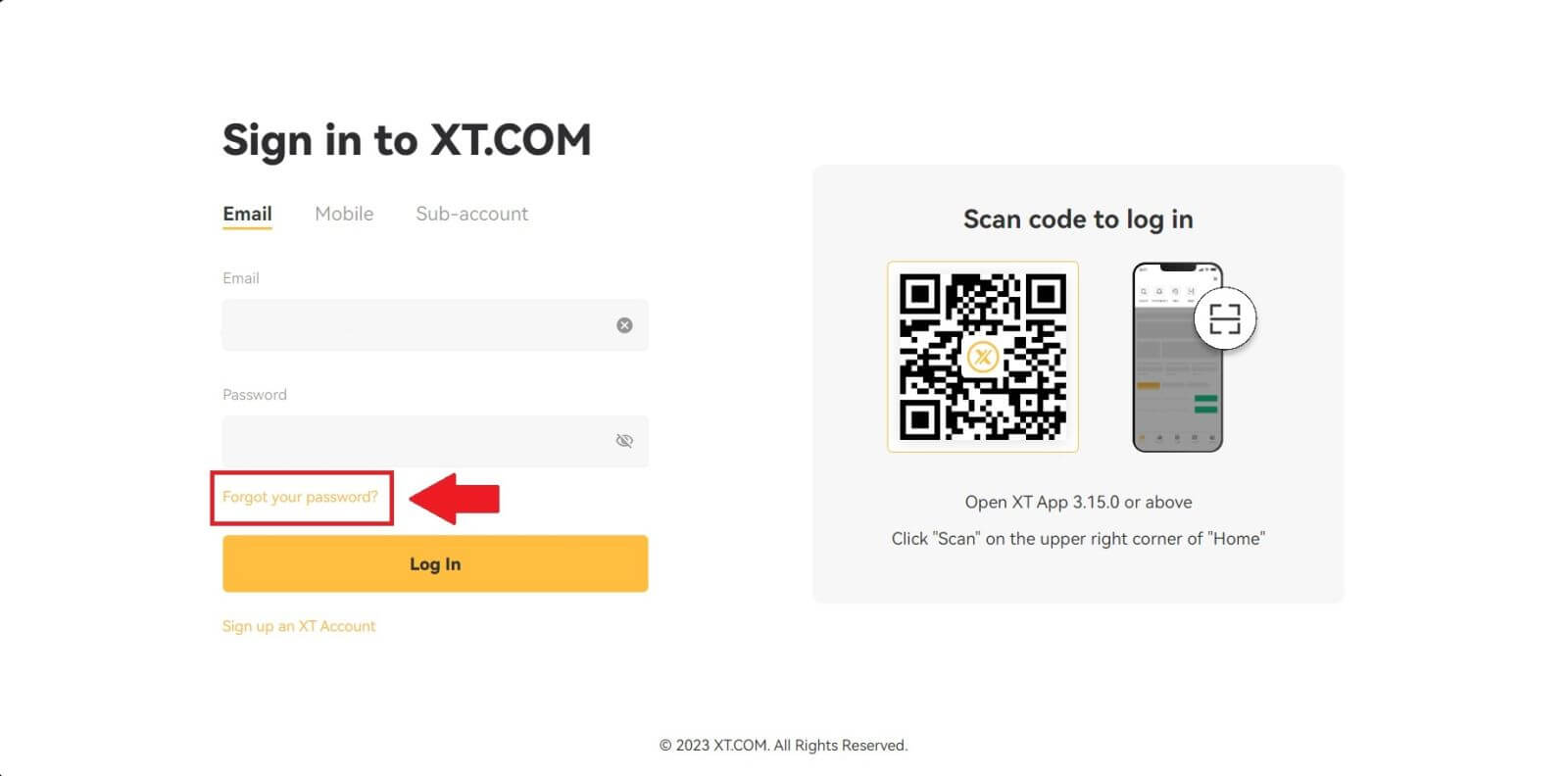
3. Ingrese el correo electrónico o número de teléfono de su cuenta y haga clic en [ Siguiente ].
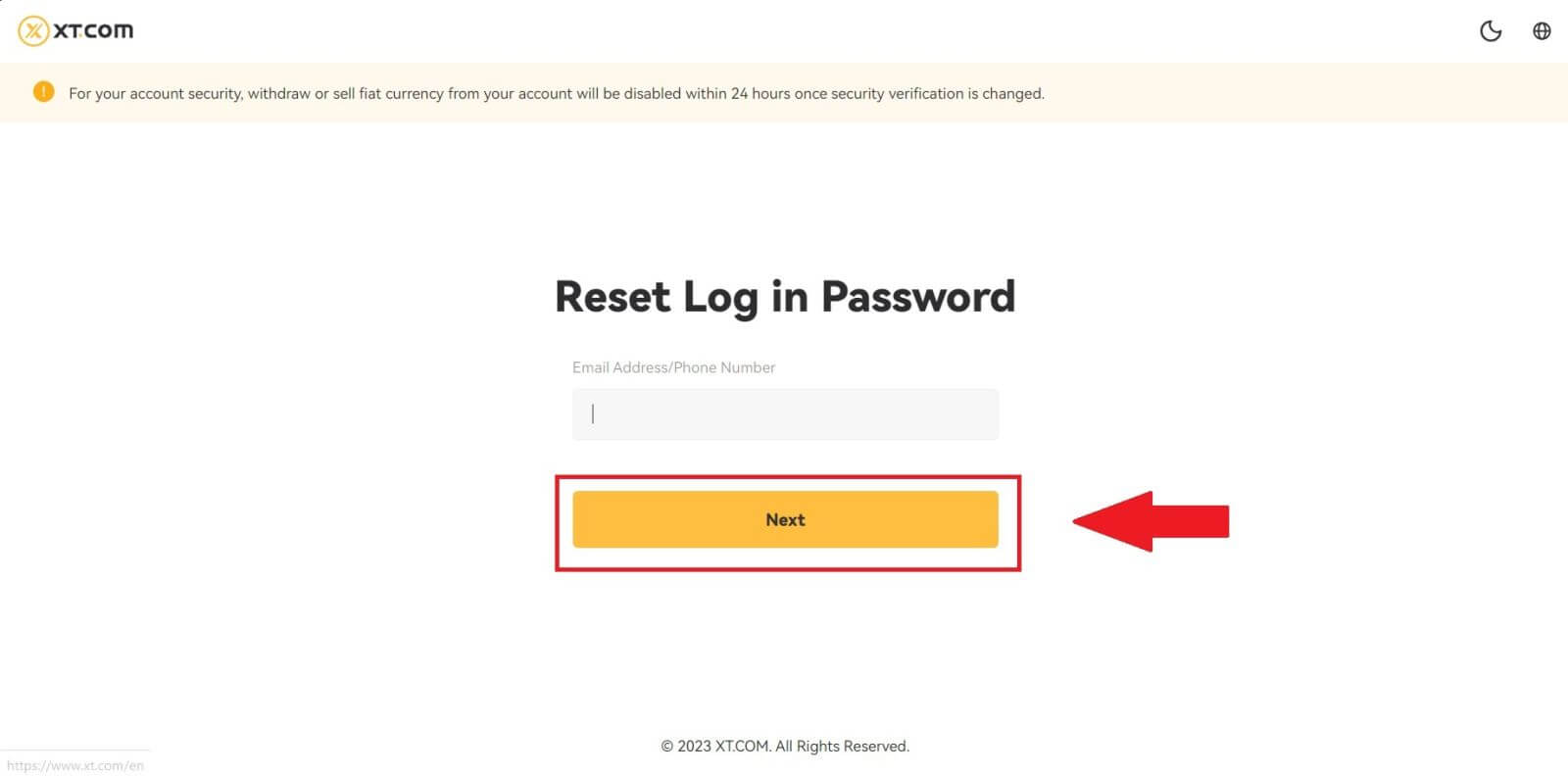
4. Recibirás un código de verificación de 6 dígitos en tu teléfono. Ingrese el código para continuar el proceso.
Si no ha recibido ningún código de verificación, haga clic en [Reenviar] .
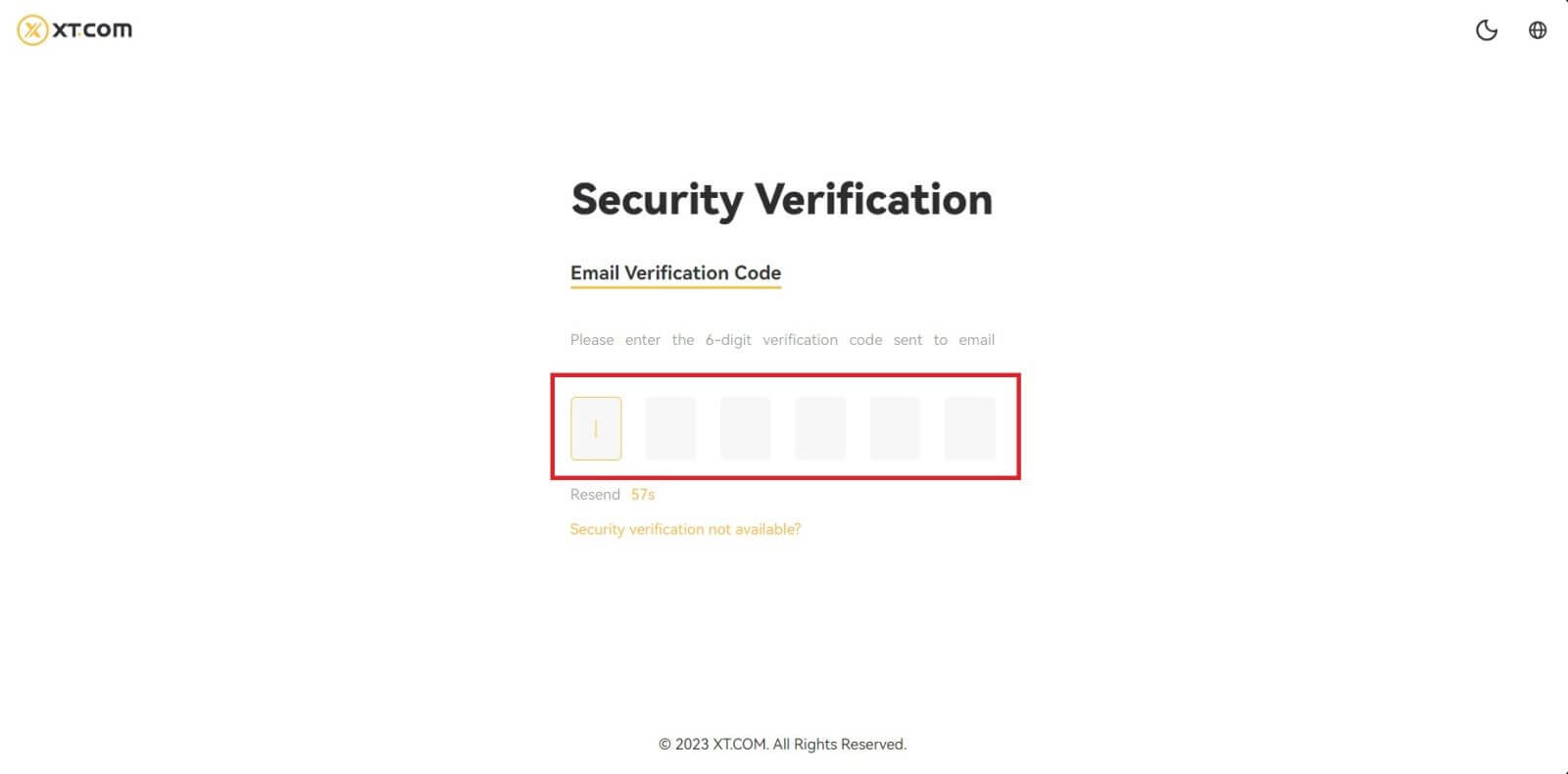
5. Configure su nueva contraseña, confirme su contraseña y haga clic en [Confirmar].
Después de eso, su contraseña se restableció exitosamente. Utilice la nueva contraseña para iniciar sesión en su cuenta.
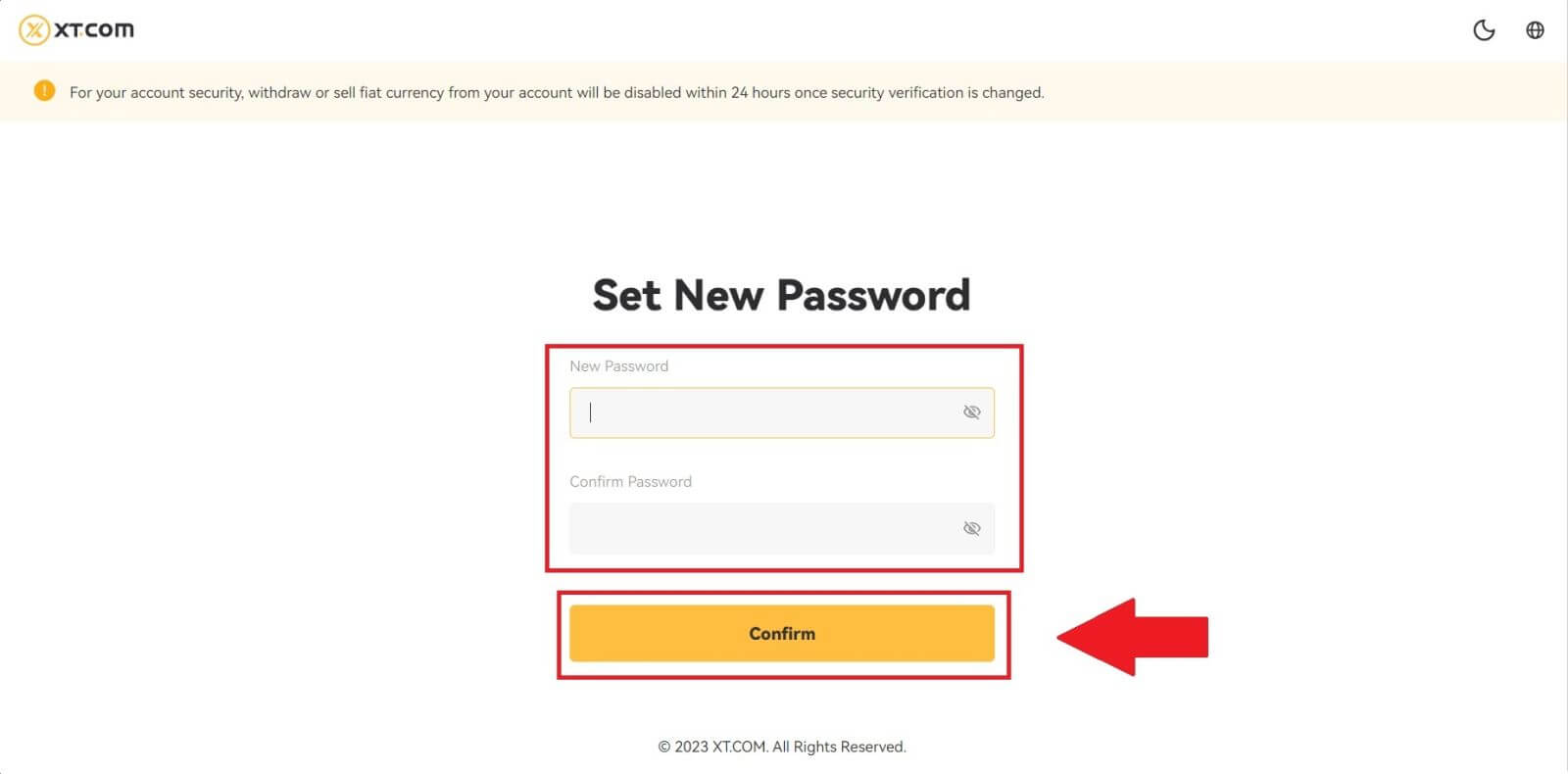
Si está utilizando la aplicación, haga clic en [¿Olvidó su contraseña?] como se muestra a continuación.
1. Vaya a la primera página, toque [Iniciar sesión] y haga clic en [¿Olvidó su contraseña?] .

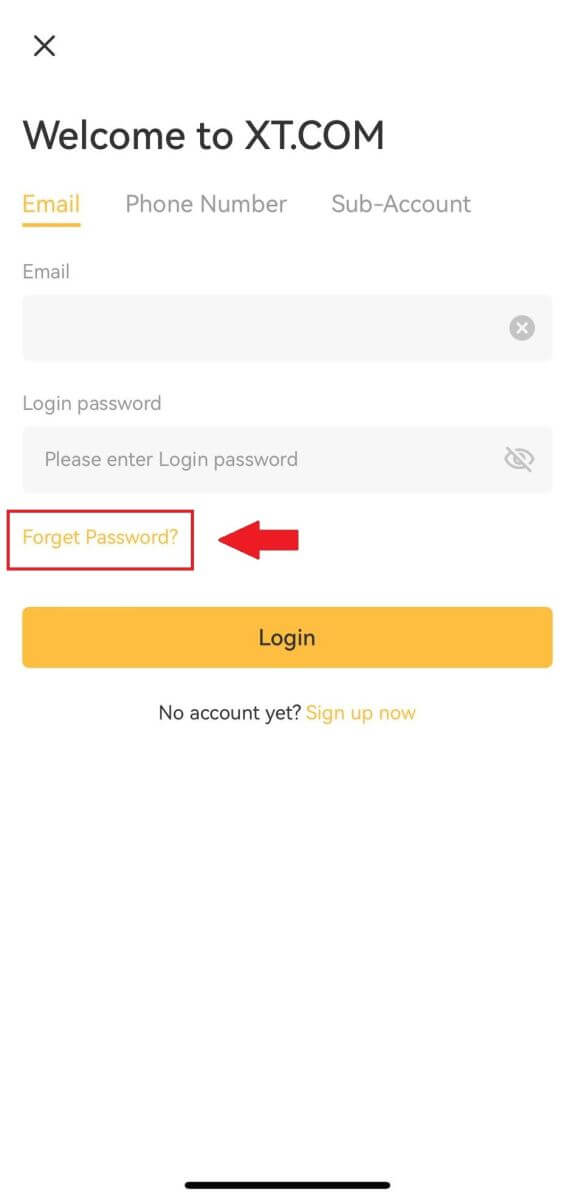
2. Ingrese su dirección de correo electrónico o su número de teléfono y toque [Siguiente] .
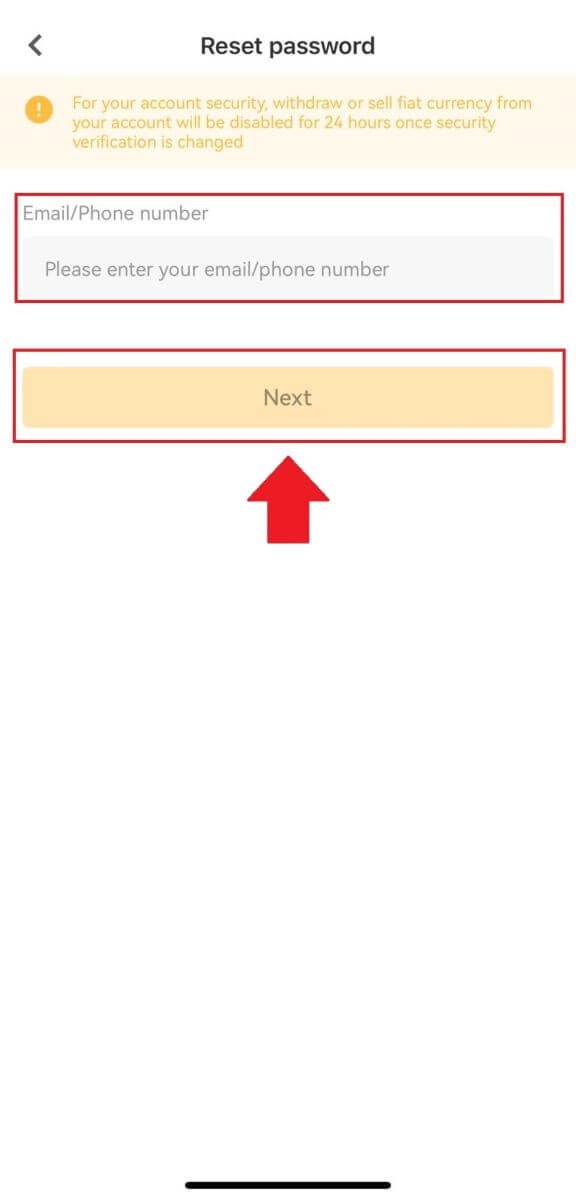
3. Recibirás un código de verificación de 6 dígitos en tu correo electrónico o teléfono. Ingrese el código para continuar el proceso.
Si no ha recibido ningún código de verificación, haga clic en [Reenviar] o presione [Código de verificación por voz].
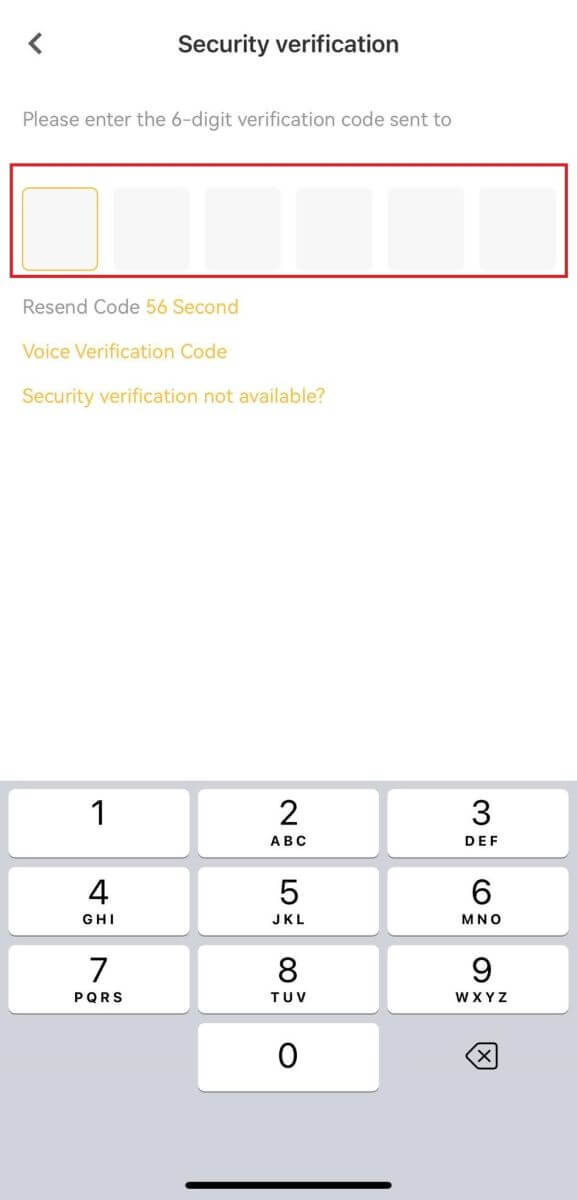
4. Configure su nueva contraseña, confirme su nueva contraseña y toque [Confirmar] .
Después de eso, su contraseña se restableció exitosamente. Utilice la nueva contraseña para iniciar sesión en su cuenta.
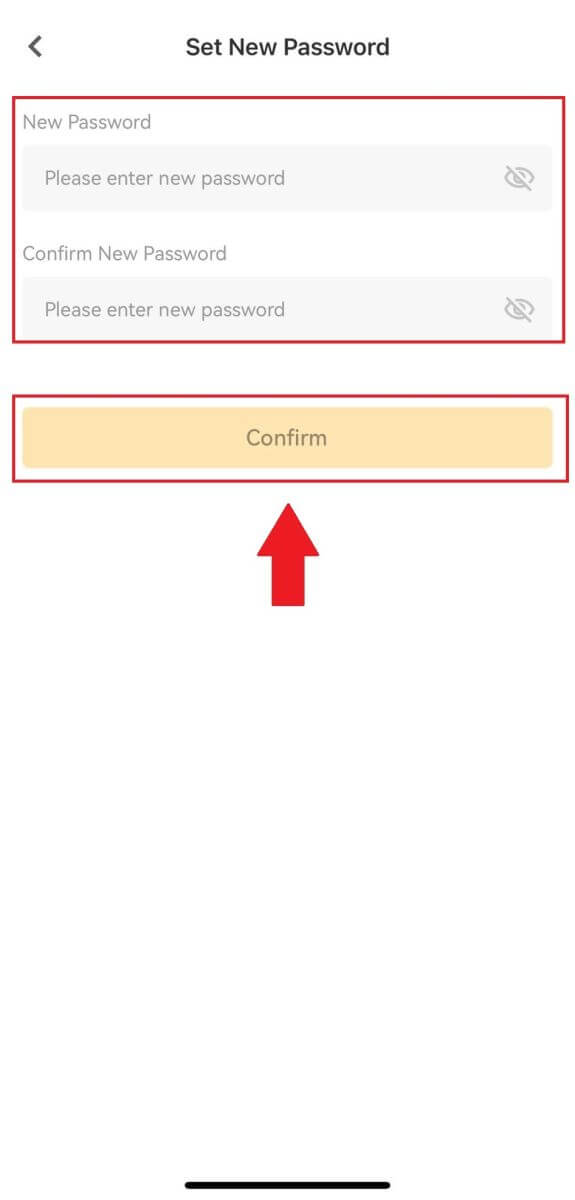
Preguntas frecuentes (FAQ)
¿Cómo configuro claves de acceso para mi cuenta?
1. Inicie sesión en su cuenta de la aplicación móvil XT.com, vaya a la sección de perfil y haga clic en [Centro de seguridad].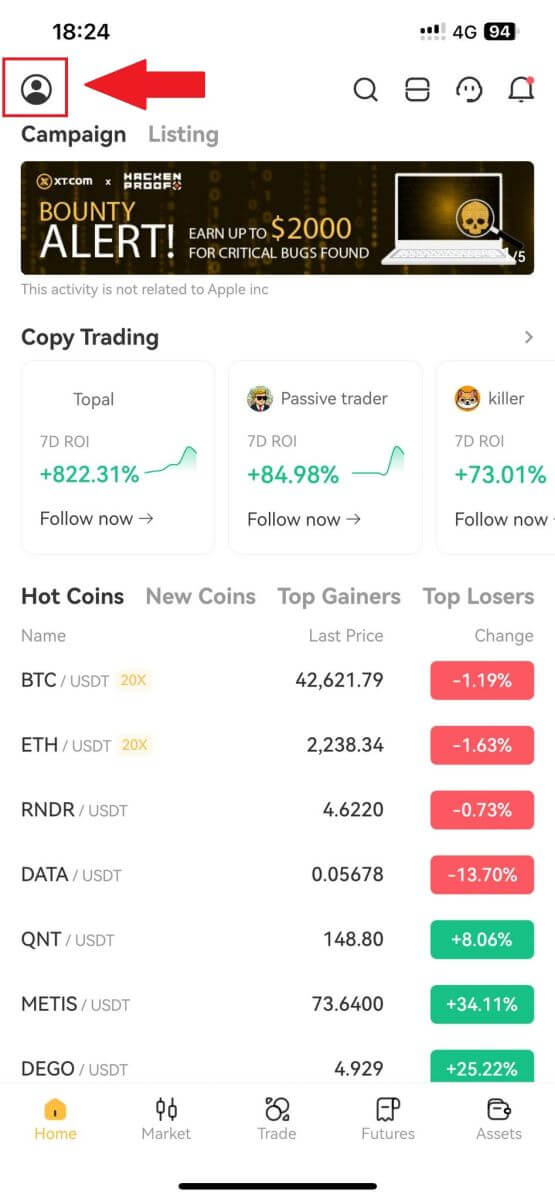
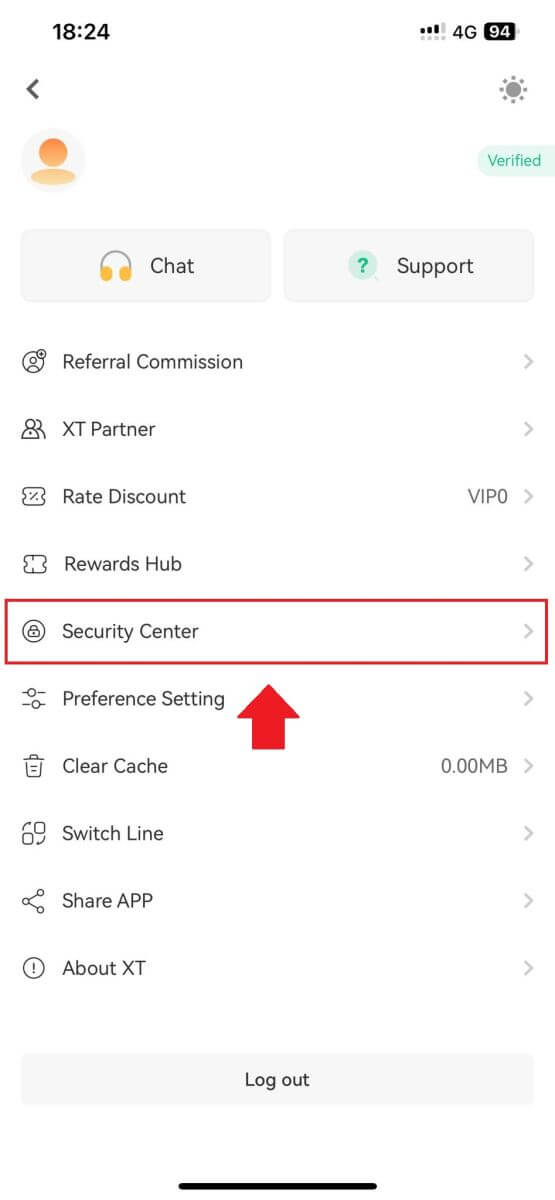
2. En la página actual, seleccione la opción de clave de acceso, haga clic en ella y elija [Activar] .
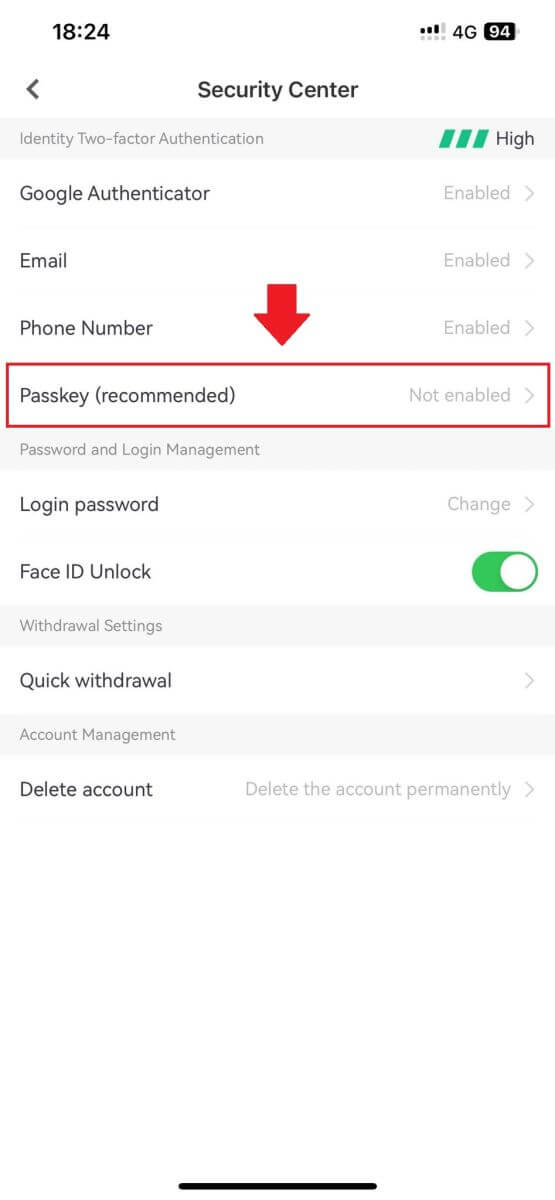
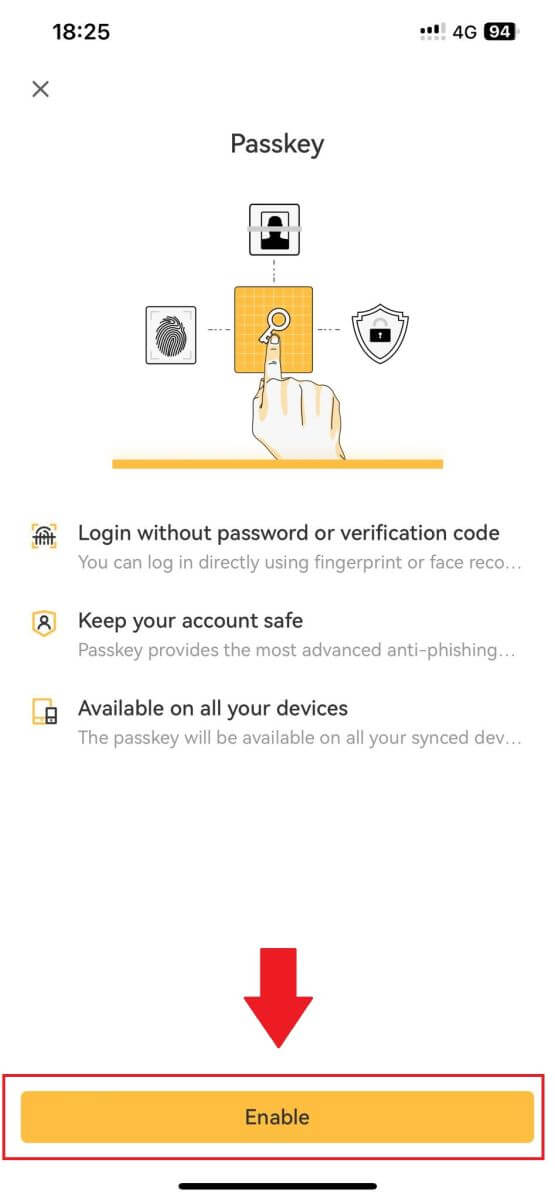
3. La primera vez que habilita una clave de acceso, deberá completar una verificación de seguridad de acuerdo con las indicaciones en pantalla.
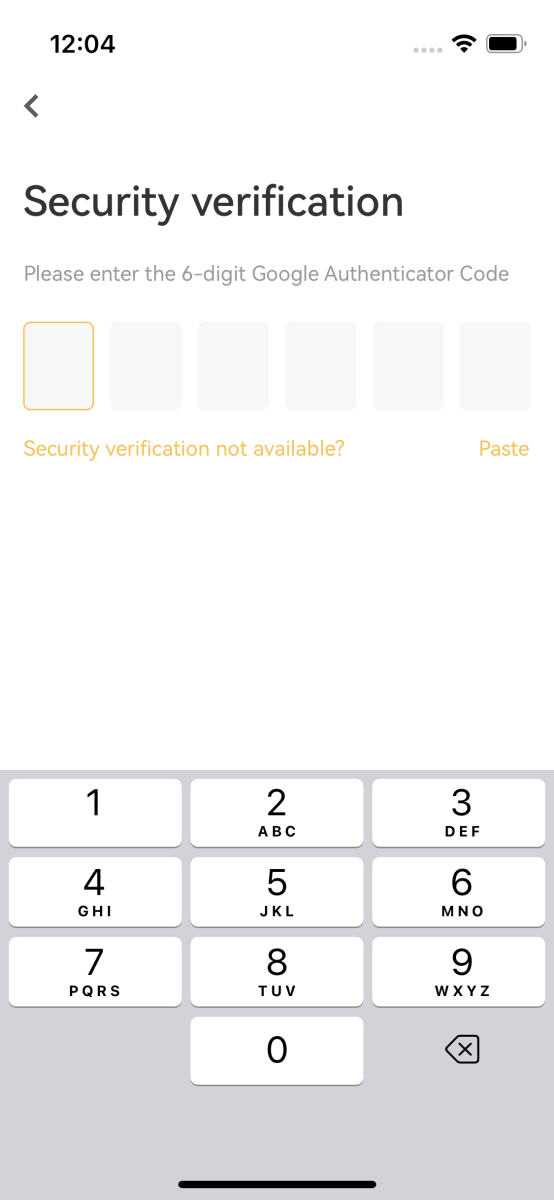
4. Haga clic en [Continuar] para completar la adición de la clave de acceso.
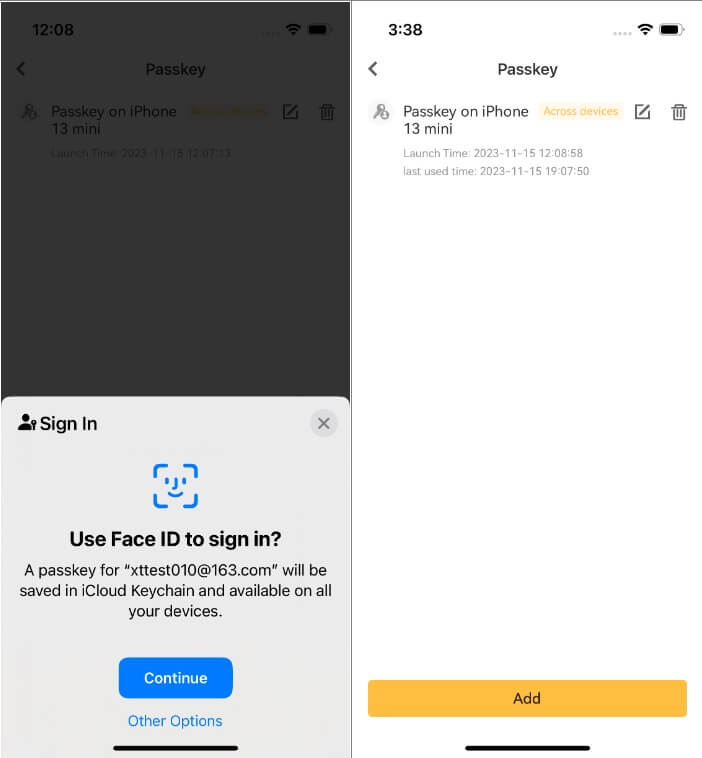
¿Cómo edito o elimino la clave de acceso?
Si está utilizando la aplicación XT.com:
- Puede hacer clic en el icono [Editar] junto a la clave de acceso para personalizar su nombre.
- Para eliminar una clave de acceso, haga clic en el icono [Eliminar] y complete la solicitud mediante la verificación de seguridad.
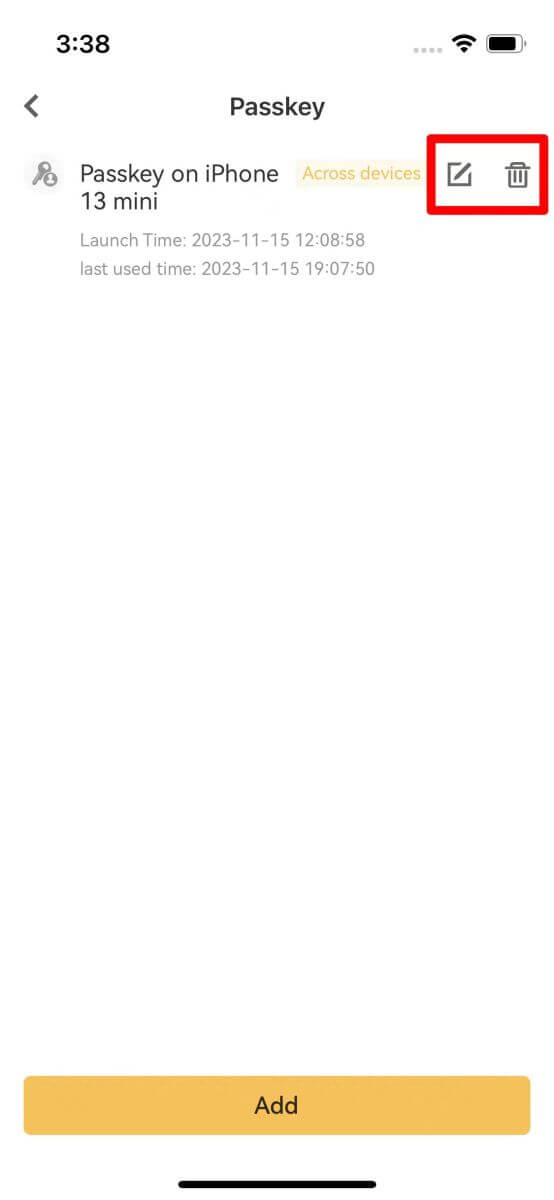
¿Cómo configurar su autenticación de dos factores (2FA)?
1. Inicie sesión en su cuenta XT.com.
Debajo de su icono [ Perfil] , haga clic en [Centro de seguridad].  2. Seleccione la autenticación de dos factores y haga clic en [Conectar].
2. Seleccione la autenticación de dos factores y haga clic en [Conectar].  3. Para Google 2FA : escanee el código de barras o ingrese manualmente las palabras clave, el código OTP se mostrará en el autenticador y se actualizará cada 30 segundos.
3. Para Google 2FA : escanee el código de barras o ingrese manualmente las palabras clave, el código OTP se mostrará en el autenticador y se actualizará cada 30 segundos.
Para correo electrónico 2FA : ingrese la dirección de correo electrónico para recibir el código OTP en su bandeja de entrada de correo electrónico.
4. Ingrese el código nuevamente en la página XT.com y verifíquelo.
5. Complete cualquier otra verificación de seguridad que requiera el sistema.
¿Cómo cambiar su autenticación de dos factores con la antigua 2FA?
1. Inicie sesión en su cuenta XT.com.
Debajo de su icono [ Perfil] , haga clic en [Centro de seguridad].
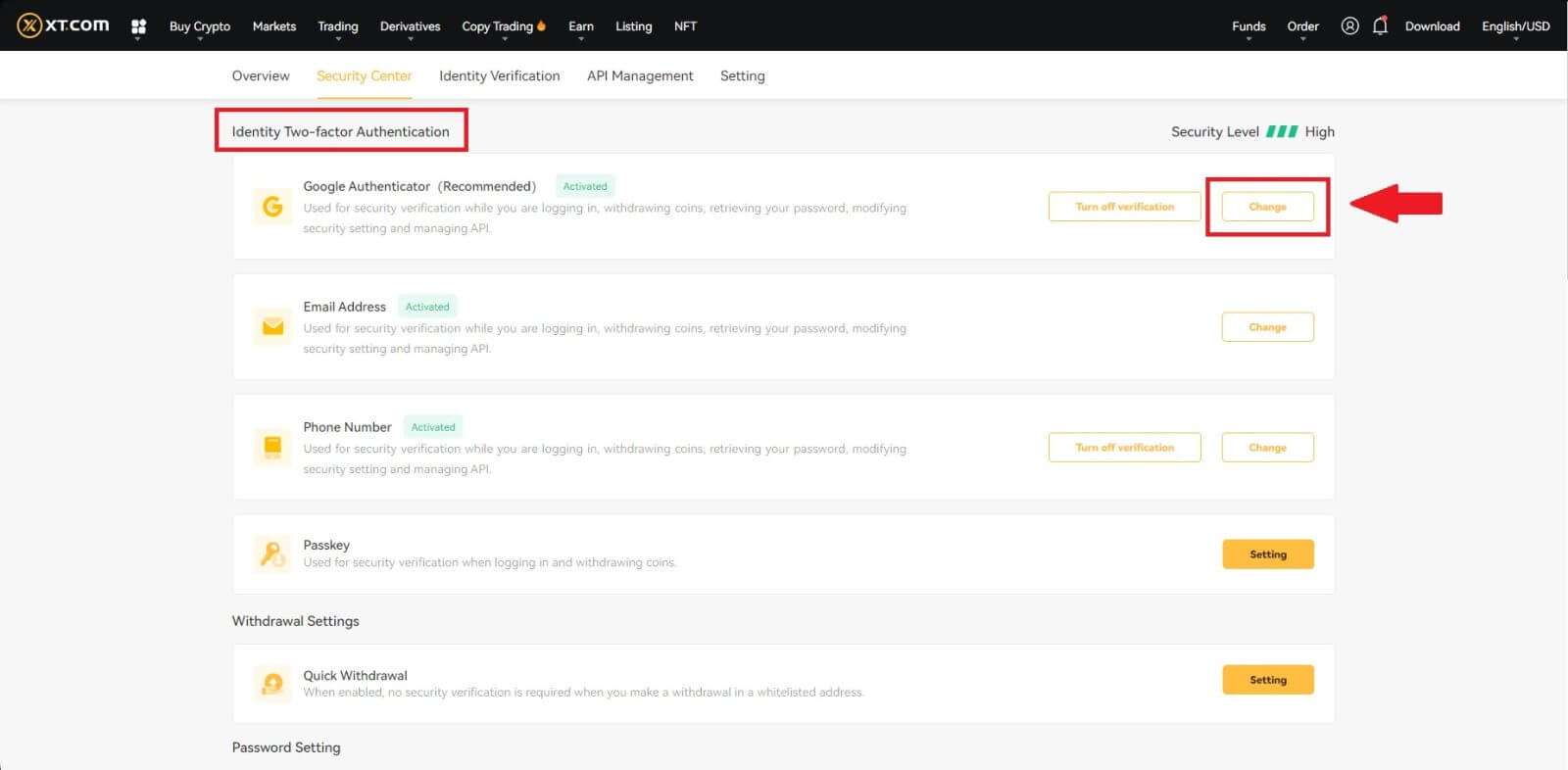
3. Complete la verificación de seguridad con códigos de su dirección de correo electrónico registrada, número de teléfono y/o Google Authenticator y haga clic en [Siguiente] (el código GA cambia cada 30 segundos).
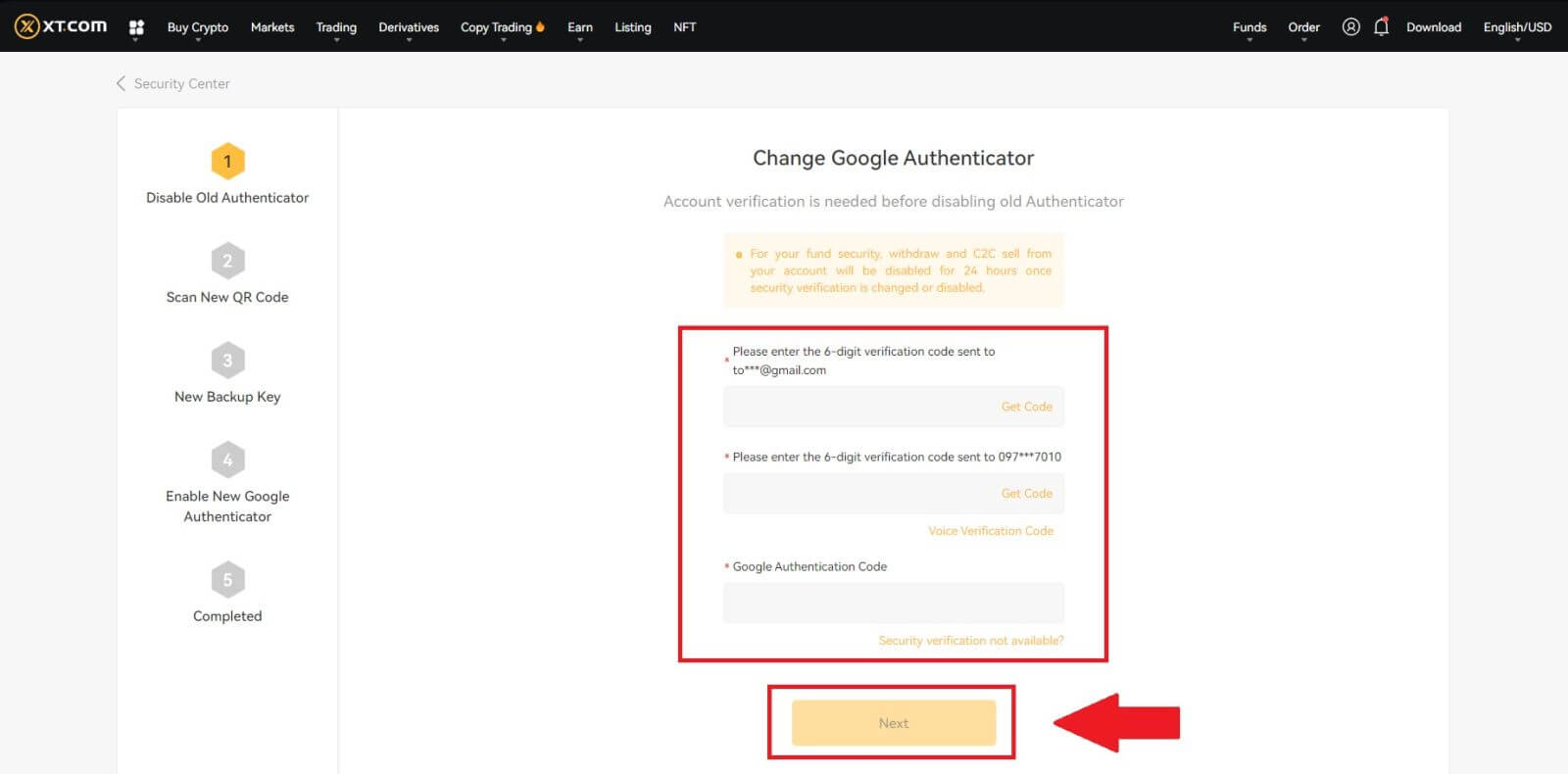
4. Vincula una nueva 2FA a tu cuenta.
5. Ingrese su nuevo generador de códigos GA de 6 dígitos y haga clic en confirmar
¿Cómo restablecer su autenticación de dos factores sin el antiguo 2FA?
Puede restablecer su autenticación de dos factores (2FA). Tenga en cuenta que, por motivos de seguridad de su cuenta, los retiros o las ventas P2P desde su cuenta se desactivarán durante 24 horas una vez que se cambie la verificación de seguridad.
Puede restablecer 2FA en XT.com siguiendo los pasos a continuación:
Si su 2FA no funciona y necesita restablecerlo, hay tres métodos entre los que puede elegir, según su situación.
Método 1 (cuando puedes iniciar sesión en tu cuenta)
1. Inicie sesión en su cuenta XT.com, haga clic en [Centro personal] - [Centro de seguridad] , seleccione la opción 2FA que desea restablecer y haga clic en [Cambiar].

2. Haga clic en el botón [¿Verificación de seguridad no disponible?] en la página actual. 
3. Seleccione la opción de seguridad no disponible y haga clic en [Confirmar reinicio]. 
4. Según las indicaciones de la página actual, ingrese la nueva información de verificación de seguridad. Después de confirmar que la información es correcta, haga clic en [Restablecer]. 
5. Cargue la foto de su identificación personal de mano siguiendo las instrucciones de la página.
Nota : asegúrese de tener una foto frontal de su identificación en una mano y una nota escrita a mano con las palabras "XT.COM + fecha + firma" (p. ej., XT.COM, 1/1/2023, firma) en la otra mano. Asegúrese de que la tarjeta de identificación y la hoja de papel estén colocadas a la altura del pecho sin cubrir su cara, y que la información tanto en la tarjeta de identificación como en la hoja de papel sea claramente visible.
6. Después de cargar los documentos, espere a que el personal de XT.com revise su envío. Se le informará de los resultados de la revisión por correo electrónico.
Método 2 (cuando no puedes recibir la información de verificación)
1. En la página de inicio de sesión, ingrese la información de su cuenta y haga clic en el botón [Iniciar sesión] . 
2. Haga clic en [¿Verificación de seguridad no disponible? ] en la página actual. 
3. Seleccione la opción de seguridad no disponible y haga clic en [Confirmar reinicio] . Siga las indicaciones en la página actual, ingrese la nueva información de verificación de seguridad y, después de confirmar que la información es correcta, haga clic en [Iniciar reinicio] .
4. Cargue la foto de su identificación personal de mano siguiendo las instrucciones de la página.
Nota : asegúrese de tener una foto frontal de su identificación en una mano y una nota escrita a mano con las palabras "XT.COM + fecha + firma" (p. ej., XT.COM, 1/1/2023, firma) en la otra mano. ¡Asegúrese de que la tarjeta de identificación y la hoja de papel estén colocadas a la altura del pecho sin cubrir su cara, y que la información tanto en la tarjeta de identificación como en la hoja de papel sea claramente visible!
5. Después de cargar los documentos, espere a que el personal de XT.com revise su envío. Se le informará de los resultados de la revisión por correo electrónico.
Método 3 (cuando haya olvidado su contraseña de inicio de sesión)
1. En la página de inicio de sesión, haga clic en el botón [¿Olvidó su contraseña?] .  2. En la página actual, ingrese su dirección de correo electrónico o número de teléfono y haga clic en [Siguiente].
2. En la página actual, ingrese su dirección de correo electrónico o número de teléfono y haga clic en [Siguiente]. 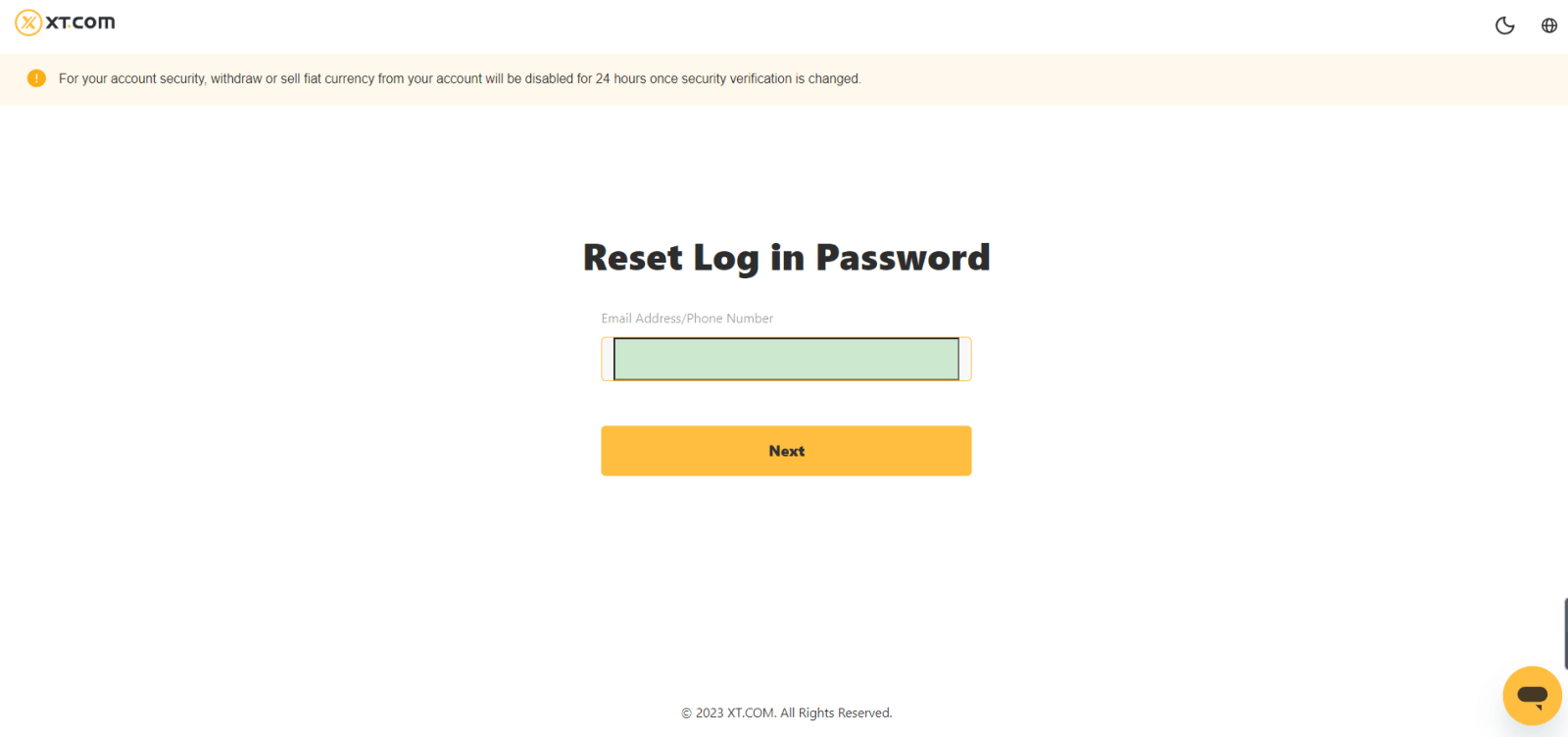 3. Haga clic en el botón [¿Verificación de seguridad no disponible?] en la página actual.
3. Haga clic en el botón [¿Verificación de seguridad no disponible?] en la página actual.
4. Seleccione la opción de seguridad no disponible y haga clic en [Confirmar reinicio] . Siga las indicaciones en la página actual, ingrese la nueva información de verificación de seguridad y, después de confirmar que la información es correcta, haga clic en [Iniciar reinicio].
5. Cargue la foto de su identificación personal de mano siguiendo las instrucciones de la página.
Nota: asegúrese de tener una foto frontal de su identificación en una mano y una nota escrita a mano con las palabras "XT.COM + fecha + firma" (p. ej., XT.COM, 1/1/2023, firma) en la otra mano. Asegúrese de que la tarjeta de identificación y la hoja de papel estén colocadas a la altura del pecho sin cubrir su cara, y que la información tanto en la tarjeta de identificación como en la hoja de papel sea claramente visible.
6. Después de cargar los documentos, espere a que el personal de XT.com revise su envío. Se le informará de los resultados de la revisión por correo electrónico.
Cómo verificar una cuenta en XT.com
¿Dónde puedo verificar mi cuenta?
Puede acceder a la Verificación de identidad desde [ Centro de usuario ] - [Verificación de identidad] . Puede verificar su nivel de verificación actual en la página, que determina el límite comercial de su cuenta XT.com. Para aumentar su límite, complete el nivel de verificación de identidad respectivo.
¿Cómo completar la verificación de identidad? Una guía paso a paso
1. Inicie sesión en su cuenta XT.com y haga clic en [ Centro de usuario ] - [ Verificación de identidad ]. 
2. Aquí podrás ver dos niveles de verificación y sus respectivos límites de depósito y retiro.
Los límites varían según los diferentes países . Puede cambiar su país haciendo clic en el botón junto a [País/Región]. 
3. Comience con [Verificación básica Lv1] y haga clic en [Verificar ahora] .  4. Elija su región, ingrese su información personal y siga las instrucciones para cargar fotos de su documento. Tus fotografías deben mostrar claramente el documento de identificación completo.
4. Elija su región, ingrese su información personal y siga las instrucciones para cargar fotos de su documento. Tus fotografías deben mostrar claramente el documento de identificación completo.
Después de eso, haga clic en [Obtener código] para obtener su código de verificación de 6 dígitos, luego presione [Enviar] .
Nota: asegúrese de que toda la información ingresada coincida con sus documentos de identificación. No podrás cambiarlo una vez confirmado. 
5. A continuación, seleccione [Verificación avanzada Lv2] y haga clic en [Verificar ahora]. 
6. Grabe un video con su teléfono o dispositivo con cámara.
En el vídeo, lea en voz alta los números proporcionados en la página. Cargue el video una vez completado, ingrese la contraseña de seguridad y haga clic en [Enviar] . El video admite los formatos MP4, OGG, WEBM, 3GP y MOV y debe estar limitado a 50 MB. 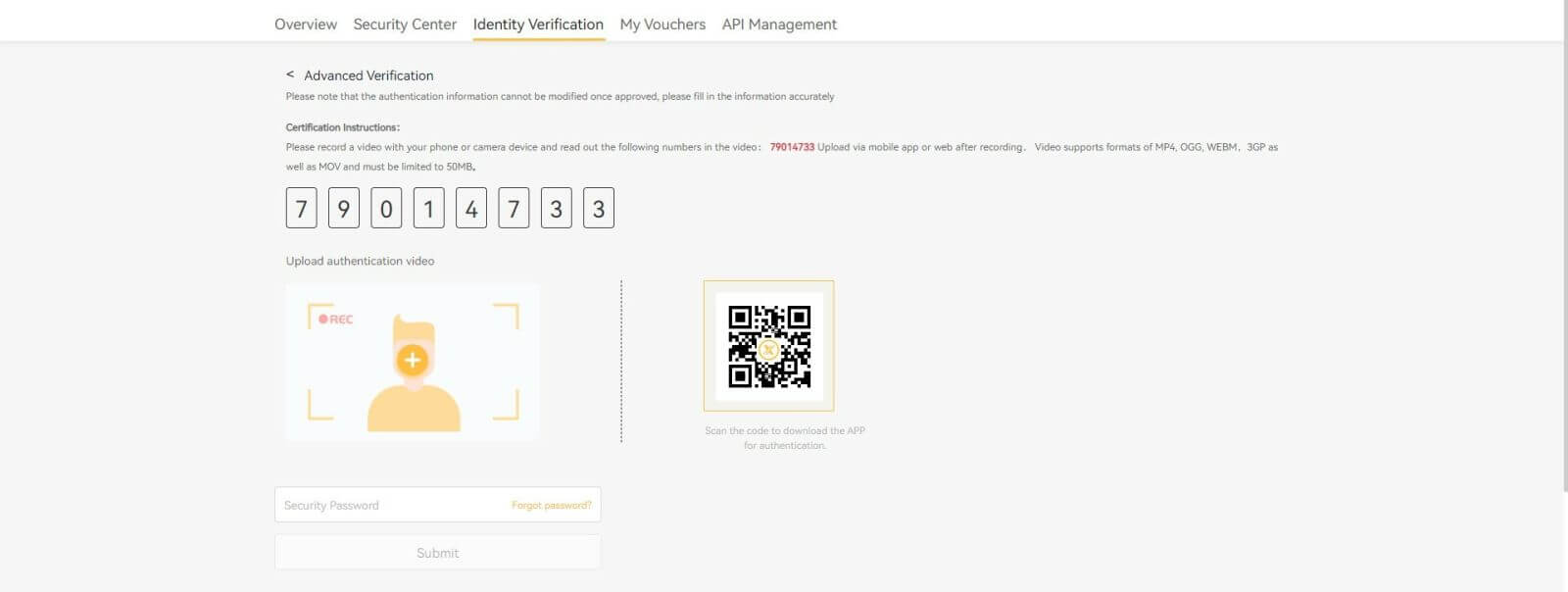
7. Después de completar el proceso anterior, tenga paciencia. XT.com revisará su información lo antes posible. Una vez que haya pasado la verificación, le enviaremos una notificación por correo electrónico.
Nota: Primero debe completar la verificación básica LV1 para poder enviar la verificación avanzada LV2.
Preguntas frecuentes (FAQ)
Verificación de identidad para comprar criptomonedas con tarjeta de crédito/débito
Para garantizar una puerta de enlace fiduciaria estable y compatible, los usuarios que compren criptomonedas con tarjetas de crédito y débito deben completar una verificación de identidad. Los usuarios que ya hayan completado la verificación de identidad para la cuenta de XT.com podrán continuar comprando criptomonedas sin necesidad de información adicional. A los usuarios que deban proporcionar información adicional se les solicitará la próxima vez que intenten realizar una compra de criptomonedas con una tarjeta de crédito o débito.
Cada nivel de Verificación de identidad completado otorgará mayores límites de transacciones, como se detalla a continuación. Todos los límites de transacciones se fijan en el valor del euro (€) independientemente de la moneda fiduciaria utilizada y, por lo tanto, variarán ligeramente en otras monedas fiduciarias según los tipos de cambio.
Información básica
Esta verificación requiere el nombre, la dirección y la fecha de nacimiento del usuario.
Verificación de identidad-rostro
- Límite de transacción: 50.000 USD/día; 100.000 USDT/día
Este nivel de verificación requerirá una copia de una identificación con fotografía válida y una selfie para demostrar la identidad. La verificación facial requerirá un teléfono inteligente con la aplicación XT.com instalada, o una PC o Mac con cámara web.
Verificación por vídeo
- Límite de transacción: 500.000 USD/día; 10.000.000 USDT/día
Para aumentar su límite, deberá completar su verificación de identidad y verificación por video (comprobante de domicilio).
Si desea aumentar su límite diario , comuníquese con atención al cliente.
¿Cómo mantener tu cuenta más segura?
Contraseña
La contraseña debe ser complicada y única, con una longitud de al menos 8 dígitos. Se recomienda que la contraseña contenga letras mayúsculas y minúsculas, números o símbolos especiales, y no se prefiere ningún patrón obvio. Es mejor no incluir su nombre, nombre de correo electrónico, fecha de su cumpleaños, teléfono móvil, etc., que otros pueden obtener fácilmente.
También puede aumentar la seguridad de su cuenta cambiando periódicamente la contraseña (cámbiela una vez cada tres meses).
Además, nunca reveles tu contraseña a otras personas y el personal de XT.com nunca te la pedirá.
Autenticación multifactor
Se recomienda que, después del registro y de vincular exitosamente su número de teléfono móvil, dirección de correo electrónico y Google Authenticator, la verificación de inicio de sesión se establezca en contraseña + código de verificación de Google + verificación de inicio de sesión remoto.
Para evitar el phishing
Tenga cuidado con los correos electrónicos fraudulentos disfrazados de XT.COM y no haga clic en los enlaces y archivos adjuntos de esos correos electrónicos. Asegúrese de que el enlace sea al sitio web XT.com antes de iniciar sesión en su cuenta. XT.COM nunca le pedirá su contraseña, código de verificación por SMS o correo electrónico, ni código de verificación de Google.


